损坏U盘恢复方案2:查找原设备中的备份文件
U盘损坏了怎么恢复里面的文件?U盘内的文件多数是从电脑转存过来的,因此我们可以主要在电脑中查找原文件的备份!Windows电脑自带的备份功能——文件历史记录功能可以连接U盘这类外接驱动器并记录下里面的文件,如果你记得自己曾经使用过该功能,就可以用它来恢复U盘损坏丢失的文件。
在Windows主页的开始菜单底部搜索功能名打开功能,确认功能开启后点击右边的“还原个人文件”,之后选择需要的文件或者文件夹版本进行还原即可。
损坏U盘恢复方案3:使用电脑磁盘工具修复U盘系统错误
当你发现U盘文件大量丢失并且出现乱码的时候,那么不用怀疑,U盘肯定是出现了文件系统分区错误。如何恢复故障的U盘?我们可以先尝试使用电脑的磁盘工具,看看能够缓解故障问题。
在“此电脑”中找到故障U盘的盘符位置,右键点击选择【属性】;在弹窗中选择【工具】,点击下方的【检查】按钮,之后按照指引选择恢复选项(建议全选),即可让电脑开始修复U盘错误。
损坏U盘恢复方案4:使用电脑命令工具修复故障并找回文件
U盘故障了里面的文件还能恢复吗?如果U盘的分区故障表现比较严重,那只靠上面的磁盘工具可能不能完成修复,我们应该使用功能性更强的命令提示符工具解决问题。
和上面的文件历史记录一样,我们可以通过菜单的搜索功能找到命令提示符工具;选择以管理员身份打开工具弹窗后,在指定位置输入“chkdsk X: /f /r”(“X”替换为你U盘在电脑上的盘符)并按回车键,电脑就会自动开始修复错误并恢复部分丢失的文件。
损坏U盘恢复方案5:使用数据蛙恢复专家软件恢复U盘丢失文件
上面的命令提示符工具虽然不用额外安装且完全免费,但操作起来有一定难度。如何恢复U盘故障丢失的文件?假如你还是比较习惯可视化图形操作,那文章会更加推荐你使用数据蛙恢复专家软件来完成损坏U盘恢复。
数据蛙恢复专家是一款非常专业且好评非常好的U盘数据恢复工具,即使U盘的文件系统发生了比较严重的逻辑故障问题,我们也可以正常使用它进行扫描恢复。且它的深度扫描功能非常强力,部分时候甚至可以将U盘内丢失的分区完全恢复出来,能够保证较高的恢复成功率。
U盘损坏了怎么恢复里面的文件?来看看数据蛙恢复专家软件是怎么做的:
1.插入问题U盘后启动软件,勾选软件主页下方显示的U盘盘符并选择好需要恢复的文件类型,按下【扫描】功能键;
2.等待软件左上角显示扫描完成后,用户可以使用左边的查看工具按类型筛选出自己需要恢复的文件,选中恢复目标后,即可选择电脑位置将其导出。
U盘发生故障如何恢复?U盘损坏了怎么恢复里面的文件?发现U盘出现异常表现后先别急着送修,只要U盘没有出现严重的物理故障问题,我们都可以使用上面的五个方案自行在家恢复U盘内丢失的文件!在这些方案里面,使用数据蛙恢复专家软件是最安全且成功率最高的。如果你是电脑小白,那一定要去体验一下它的深度扫描功能,保证能给你带来惊喜!
往期推荐:
分享6款优质U盘数据恢复大师,U盘恢复不用愁!
修复u盘怎么做?4步快速完成u盘修复!
U盘数据丢失?试了10款u盘数据恢复大师,我只认准这一款!返回搜狐,查看更多